提高筆記本電腦性能的 10 種最佳方法
已發表: 2022-02-27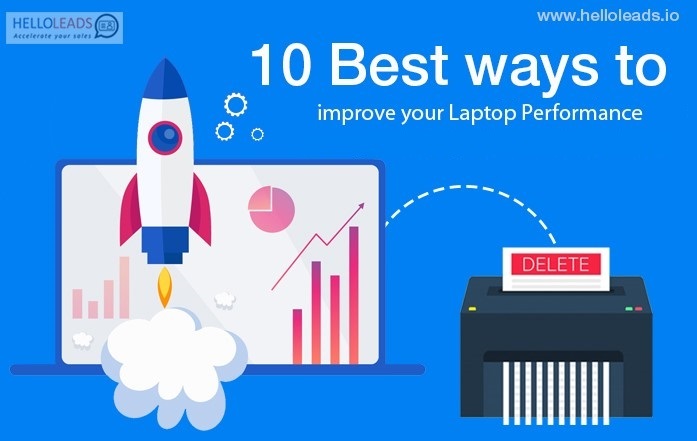
還記得您第一次擁有全新筆記本電腦的那一天嗎? 較新的通常更快。 隨著時間的推移,您的筆記本電腦的速度和性能可能會下降,例如啟動和關閉程序的時間可能會更長。 嘗試使用速度較慢的筆記本電腦可能會令人沮喪。
由於各種原因,包括內存不足、下載的程序以及計算機病毒或惡意軟件的存在,筆記本電腦速度變慢。
在世界上,超過 80% 的人將筆記本電腦用於各種目的。 其中,大約 50% 的人在處理重要的事情時會遇到筆記本電腦的一些問題,並且由於筆記本電腦的性能緩慢而經常被激怒。
幸運的是,有一些方法可以解決此問題並提高筆記本電腦的性能。
以下是一些診斷和修復慢速筆記本電腦的最佳方法。
1.增加本地C盤的可用空間
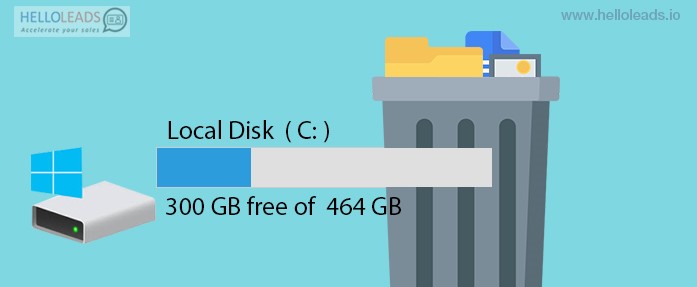
可用空間是提高 PC 速度的關鍵。
大多數情況下,由於硬盤中沒有可用空間,計算機會變慢。 為什麼我們需要硬盤驅動器中的可用空間? 基本上,硬盤驅動器需要用於虛擬內存的空白空間。
通過執行更多任務,RAM 會溢出,即將到來的任務會自動被硬盤驅動器中的可用空間(即內存交換)使用,因此硬盤中沒有可用空間。
以下是如何增加本地磁盤 C 中的可用空間
- 在搜索框中輸入“計算機管理”,會彈出一個對話框,選擇存儲部分下的磁盤管理
- 如果點擊磁盤管理會彈出一個對話框,選擇並按住要擴展的捲,然後選擇擴展卷
需要注意的一個重要因素是“擴展卷”選項僅在您要擴展的分區後面有未分配空間時可用
2.刪除臨時文件
每週兩次刪除臨時文件或臨時文件可使您的筆記本電腦更快。 在 PC 中,使用圖形、視頻或媒體編輯軟件等時會創建和存儲臨時文件。通常,這些文件會佔用更多系統空間。
刪除臨時文件的方法
按 WIN 鍵 + R -> 鍵入“%temp%” -> 單擊確定 -> 按 Ctrl + A -> 按 Shift + Delete -> 單擊“是”
通過在“運行”窗口(WIN 鍵 + R)中鍵入替代詞(例如(temp,prefetch))來執行相同的步驟。 參考下圖
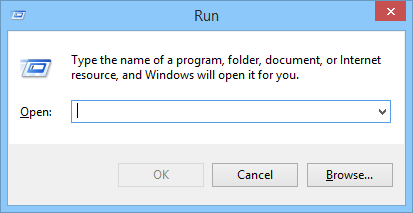
3.卸載不需要的軟件
當您使用新 PC 時,您會發現許多默認情況下預裝的應用程序,我們在任何時候都不會使用這些應用程序。 這些預裝的應用程序會佔用更多空間,也會降低系統性能。 因此,最好卸載您從不使用的不需要的應用程序。
如何卸載不需要的軟件?
按 WIN 鍵 + R -> 在選項卡中鍵入“控制” -> 單擊確定 -> 在控制面板頁面中單擊“程序” -> 單擊“程序和功能” -> 在那裡您可以看到 PC 中可用的軟件 -> 選擇軟件->右鍵->按卸載
4.運行碎片整理
基本上,在保存文件時,計算機將數據隨機存儲在硬盤的空閒空間中。 因此,處理器發現很難檢索文件。 為了克服這個問題,我們進行碎片整理過程。 此過程會挑選散佈在硬盤驅動器上的所有數據片段,然後將它們重新組合在一起,以便處理器輕鬆提取數據。
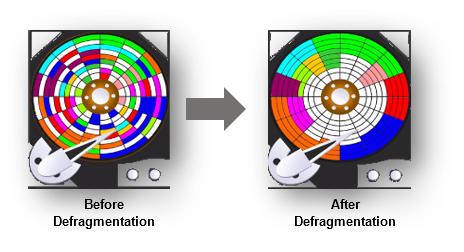
5. 檢查 PC 是否有惡意軟件

在安裝新軟件或註入筆式驅動器、硬盤驅動器等時掃描您的 PC,以避免病毒、間諜軟件、廣告軟件和其他佔用大量系統資源(如內存、硬盤驅動器和處理器)的惡意程序
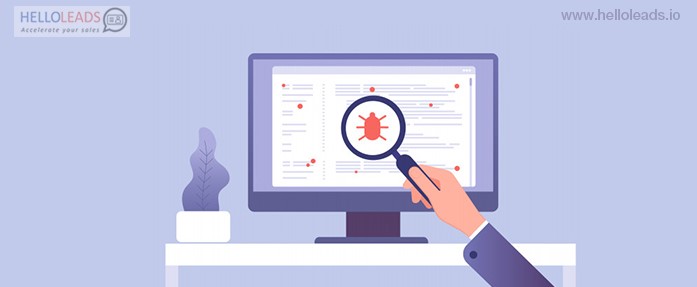
如何在 Windows 10 中檢查惡意軟件?
對於 Windows 10 - 按 WIN 鍵 -> 鍵入“Windows 安全” -> 單擊“病毒或威脅防護” -> 選擇快速掃描或完全掃描。
6.定期重啟或重啟你的電腦
每天重新啟動一次 PC 並在您離開辦公桌時鎖定計算機。 這種做法可以通過刷新 RAM、停止內存洩漏和修復錯誤來提高計算機的性能。 如果您的系統變慢,請先重新啟動系統,然後再執行進一步的步驟。
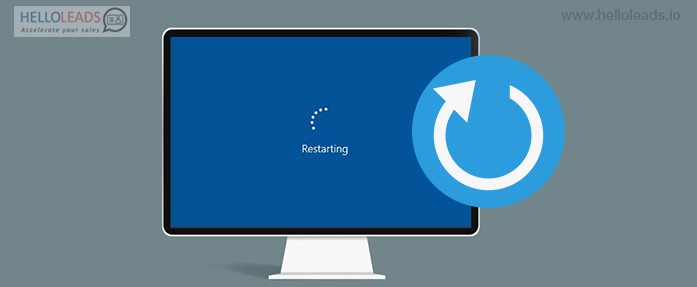
7.重置你的電腦
您可以通過重置 PC 來更改筆記本電腦的性能並保持 PC 的速度。 通過重置筆記本電腦刪除不需要的臨時文件和不可見文件。
如何重置筆記本電腦?
按WIN鍵+R->鍵入“控制面板”並單擊“確定”->轉到右上角的“類別”選項並選擇小圖標->選擇“恢復”選項->單擊“如果您遇到問題您的 PC,轉到設置並嘗試重置它”-> 在重置此 PC 標題下選擇重置“開始”選項-> 在您想要的 2 個選項中選擇類別並完成重置。
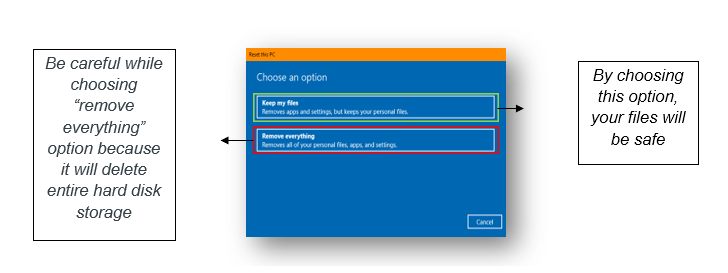
8. 停用啟動程序
計算機中的許多應用程序可以將自身配置為在系統開啟模式下自動開始工作並繼續在後台運行。 但是,如果您不每天使用這些應用程序,或者您沒有強大的設備,它們會浪費寶貴的系統資源,從而顯著降低體驗。
如何禁用啟動應用程序?
按WIN鍵+R -> 輸入“ipconfig” -> 點擊“OK” 在系統配置彈出窗口中選擇啟動選項 -> 選擇後台運行的不需要的應用點擊“OK”
9.關閉視覺效果
您應該禁用視覺效果以加快系統性能。 按WIN鍵+R->輸入“sysdm.cpl”->點擊“確定”->在系統屬性彈出窗口中選擇“高級”選項->點擊“設置”圖標->點擊“視覺效果”選項->選擇“調整以獲得最佳性能”->單擊“應用並確定”
10.自己清理硬件
每月一次,由熟練的技術人員維修您的筆記本電腦,或者您可以通過在線觀看視頻自己維修。 為了維修您的筆記本電腦,您可以穀歌您的筆記本電腦公司名稱和型號。
自己進行硬件故障排除的小指南:
- 在進行硬件故障排除之前關閉(或)拔下電源
- 擰下筆記本電腦的底殼組件,如果您是台式機用戶,請卸下 CPU 機櫃的外殼
- 您可以使用吹風機清潔零件
- 使用異丙醇和白布或刷子清潔電路板
- 輕輕取出 RAM 並清潔 RAM 的邊緣部分
由於經常使用,您的計算機可能會變慢。 為避免感到沮喪,定期維修並確保一切正常運行總是好的。 上面的提示列表可以幫助您輕鬆提高計算機的性能。 希望這篇文章能幫助你加快你的電腦速度。
